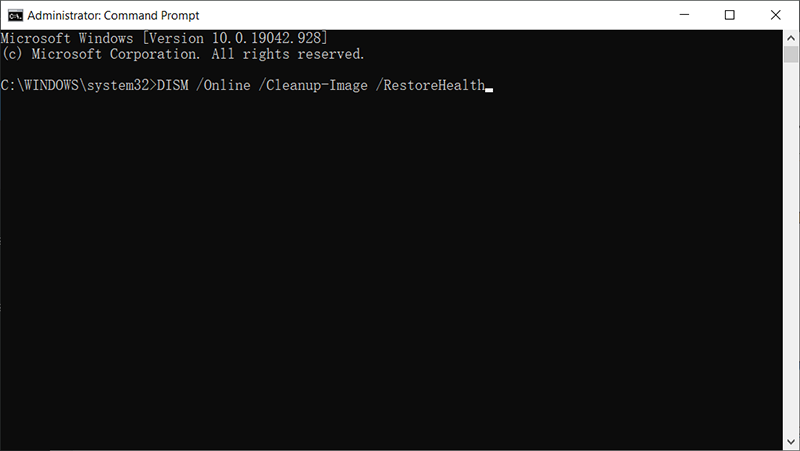[Resolvido]: Erro IRQL_NOT_LESS_OR_EQUAL no Windows
Resumo: O IRQL_NOT_LESS_OR_EQUAL O erro é um erro comum de BSOD (tela azul da morte) que desliga abruptamente o PC. O fato de que pode disparar um loop infinito de reinicialização traz alguns inconvenientes para quem enfrenta o erro. Embora na maioria dos casos isso aconteça durante o tempo de inicialização, às vezes também acontece quando você está ocupado com algum trabalho importante. Nesse caso, o computador poderia falhar ao salvar as alterações que você vinha fazendo e, consequentemente, alguns arquivos seriam perdidos. Esse é realmente um problema complicado. Não é fácil de resolver a menos que você conheça sua causa raiz. Neste artigo, explicaremos a você várias soluções eficazes para o problema. Além disso, se acontecer de você perder arquivos não salvos devido ao erro, você pode recuperá-los usando Recuperação de Dados Bitwar.
Índice
O motivo do erro IRQL_NOT_LESS_OR_EQUAL
Quando se trata de determinar as razões para esse problema, desde hardware com defeito até hardware com defeito, vários fatores podem levar à situação. Aqui estão alguns dos fatores frequentes que podem levar ao erro BSOD.
- Drivers incompatíveis
- Hardware com defeito
- Problemas de registro
- Ataques de malware
- Instalação incompleta do driver
Método 1: usar SFC e DISM
SFC e DISM são as ferramentas que você pode usar em seu computador por meio do prompt de comando. Eles podem ser extremamente úteis em determinados cenários, pois podem reparar e substituir arquivos e drivers corrompidos do Windows. Ambas as ferramentas podem ajudá-lo a corrigir o erro IRQL_NOT_LESS_OR_EQUAL. Consulte as etapas a seguir para aprender como usá-los.
Passo 1: Pressione Windows + X e então selecione Prompt de Comando (Admin) do menu.
Passo 2: Digite o seguinte comando e pressione Digitar.
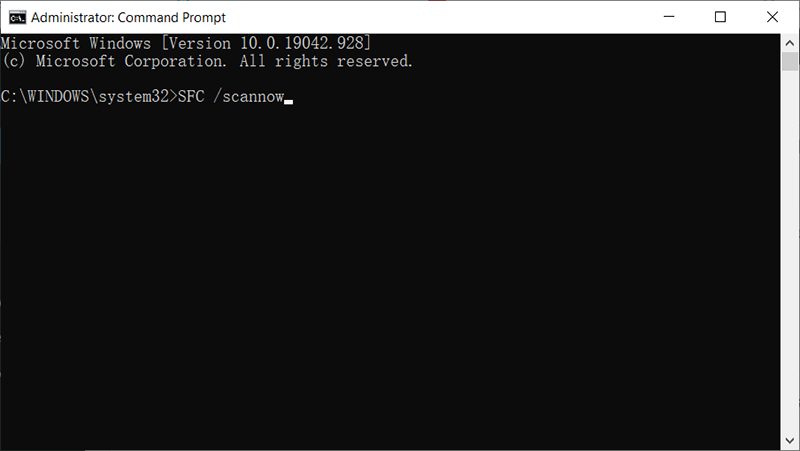
etapa 3: Aguarde até que o processo termine e ele mostrará os resultados. Se o Windows puder reparar seus arquivos, ele deve dizer que os arquivos corrompidos foram reparados. Se o processo estiver travado, ojanelas pode muito bem não conseguir se recuperar. Você terá que usar o DISM tool to repair your Windows since it’s a more efficient and poderoso ferramenta do que SFC, use estas etapas:
Passo 4:PressioneChave do Windows + X e então clique em Prompt de Comando (Admin).
Etapa 5: Agora digite o seguinte comando e pressione Digitar.
Método 2: atualize seus drivers gráficos
Atualizar os drivers gráficos às vezes resolve esse erro BSOD, que afeta tanto a ATI quanto a NVidia e até mesmo GPUs de baixo custo. A melhor maneira de atualizar seus drivers é ir ao site oficial do fabricante do seu computador ou placa gráfica e baixar os drivers que são compatíveis com o seu PC.
Passo 1: Pressione a tecla Windows + R para abrir o Corre caixa.
Passo 2: Digitar devmgmt. msc e pressione Enter para abrir o Gerenciador de Dispositivos
etapa 3: Expandir o Adaptadores de vídeo categoria.
Passo 4: Clique com o botão direito no seu dispositivo gráfico e selecione Atualizar driver.
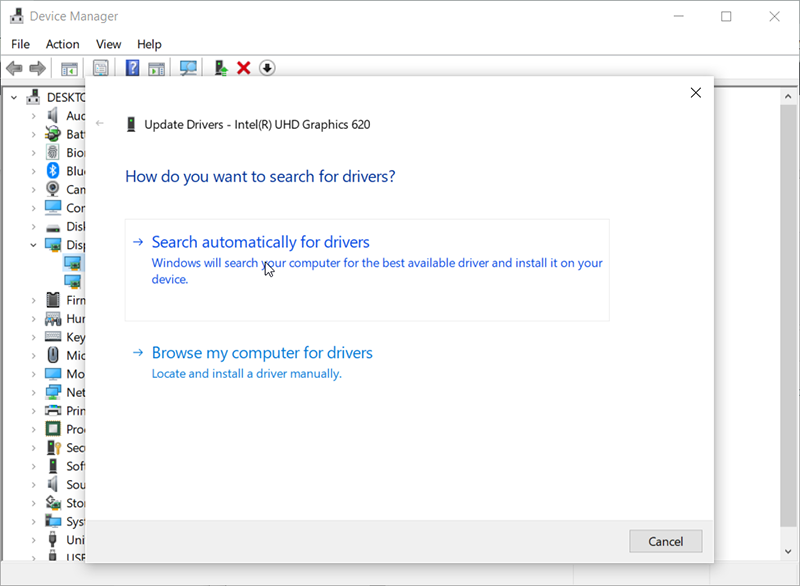
Etapa 5: Selecione os Search automatically for the updated driver software opção.
Etapa 6: O computador irá procurar drivers online e instalá-los.
Método 3: atualize os drivers do adaptador Ethernet e WI-FI
Se você estiver jogando um jogo na Internet quando esse erro ocorrer, é provável que os drivers do adaptador Ethernet ou Wi-Fi não funcionem corretamente. A melhor maneira de atualizá-los é visitar o site oficial do fabricante do computador e baixar os drivers mais recentes para ele.
Passo 1: Pressione Tecla Windows + R para abrir o Corre caixa.
Passo 2: Digitar devmgmt.msc e pressione Enter para abrir gerenciador de Dispositivos.
etapa 3: Expandir o Adaptador de rede categoria.
Passo 4: Clique com o botão direito no seu dispositivo gráfico e selecione Atualizar driver.
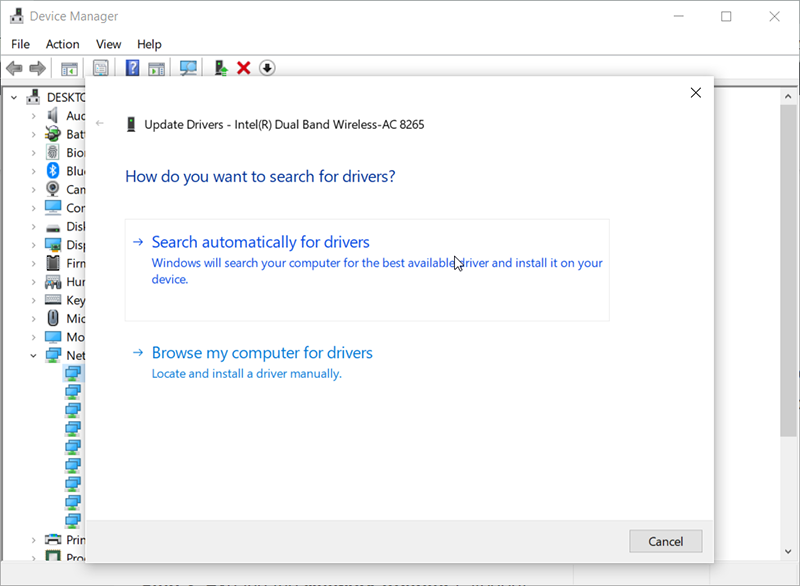
Etapa 5: Selecione os Procure automaticamente o software de driver atualizado opção.
Etapa 6: Seu PC irá procurar drivers online e instalá-los.
Método 4: desinstale seus programas antivírus
Some anti-virus programs install drivers to control various functions like the firewall. These kinds of antiviruses and malware fighters could well cause memory conflict, crashing your PC. If this is the case, consider uninstalling them and replacing them with other antiviruses and antimalware. Refer to the following steps to learn how to uninstall them.
Passo 1: Pressione Tecla Windows + R para abrir o Corre caixa.
Passo 2: Digitar appwiz.cpl e então pressione Digitar abrir Programas e características.
etapa 3: Procure programas antimalware e antivírus que você instalou.
Passo 4: Clique com o botão direito no programa que deseja desinstalar e selecione Desinstalar.
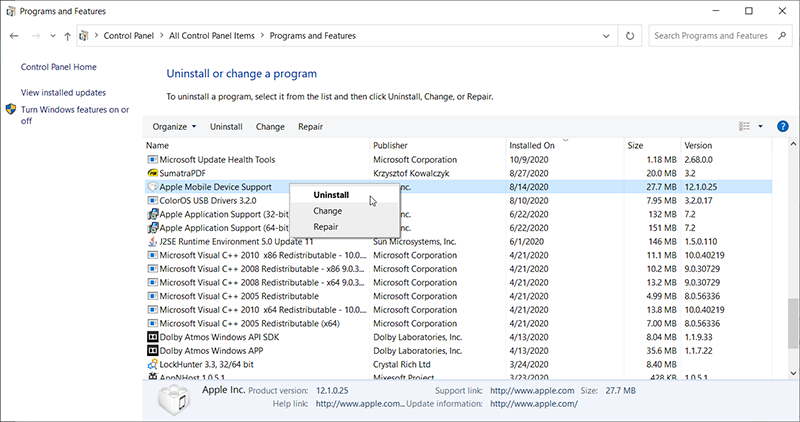
Etapa 5: Siga as instruções na tela para concluir a desinstalação.
Método 5: verifique sua memória e hardware
Se o erro IRQL_NOT_LESS_OR_EQUAL não estiver relacionado ao software, alguns problemas de hardware podem estar causando o problema. Nesse cenário, você deve tentar testar a RAM do seu dispositivo. Felizmente, o Windows oferece uma ferramenta de utilitário chamada diagnóstico de memória. Consulte as instruções a seguir para saber como acessar a ferramenta utilitária.
Passo 1: pressione Win + Q para abrir a caixa de pesquisa, digiteDiagnóstico de Memóriapara abrir o utilitário de diagnóstico do Windows.
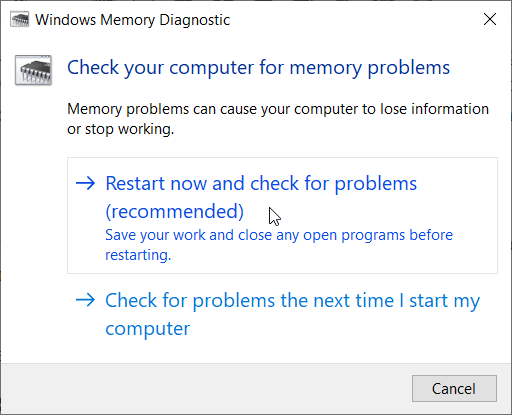
Passo 2: Selecione os Restart now and check for the problems opção para fazer a varredura da RAM.
Método 6: recoloque sua RAM
Gaming can produce a lot of heat which can in turn increase resistance to electric flow. An incorrectly seated RAM could well fail to read/write when temperatures get too high in the light of higher resistance in the poorly connected terminals. In this case, try shutting down your computer, disconnecting power cables and batteries, pry open the computer, unseat the RAM, clear any dust, and reseat your RAM. Ensure that the RAM snaps back into place before you reboot the PC.
Método 7: Atualizar ou Restaurar
Se o erro IRQL_NOT_LESS_OR_EQUAL ocorrer devido a configurações alteradas, você pode tentar restaurar seu PC para corrigir o problema. Você não perderá nenhum dado ou arquivo pessoal após restaurar ou atualizar o computador. Portanto, consulte as instruções abaixo para atualizar ou restaurar seu computador.
- Restauração do sistema
Passo 1: Pressione Win + Q para abrir a barra de pesquisa e digite Restauração do sistema.
Passo 2: Clique no Crie um ponto de restauração opção.
Etapa 3: Mudar para o Proteção do sistema guia e clique em Restauração do sistema.
Passo 4: Leia as instruções e clique em Avançar.
Etapa 5: Agora, clique no Mostrar mais pontos de restauração opção e, em seguida, selecione o ponto de restauração desejado.
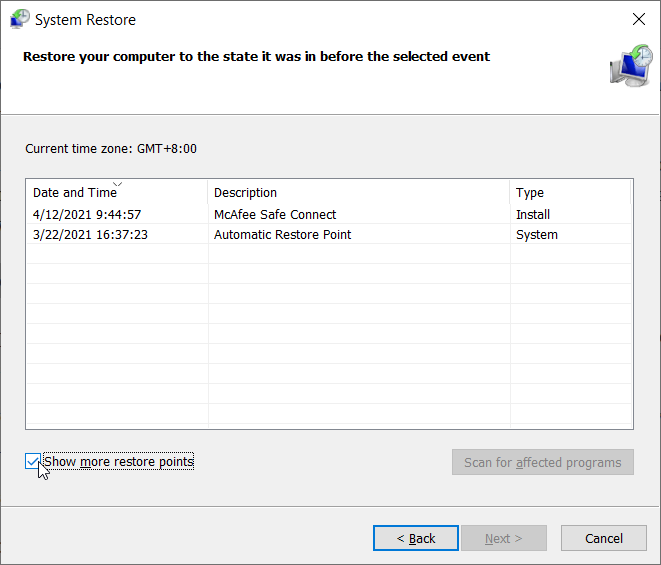
Etapa 6: Clique em Avançar para obter as instruções para concluir o processo de restauração do sistema.
Etapa 7: Reinicialize o computador para ver se o problema foi resolvido.
- Reinicialização do sistema
Passo 1: Clique em Definições e navegue para Atualização e segurança.
Passo 2: Clique no Recuperação opção no painel esquerdo.
Etapa 3: Agora, clique no Iniciar opção sob Reinicializar este PC e selecione Mantenha meus arquivos.
Como recuperar arquivos perdidos usando a recuperação de dados Bitwar
O fato de que, na maioria dos casos, o erro IRQL_NOT_LESS_OR_EQUAL ocorre tão repentinamente que você provavelmente não terá a chance de salvar alguns arquivos nos quais estava trabalhando. Em outras palavras, se você estiver no meio de um trabalho significativo e esse erro ocorrer, o PC pode desligar repentinamente antes mesmo de você salvar os arquivos. Neste caso, você pode recorrer ao nosso BitwarData Recovery para obter ajuda. Sendo eficaz e fácil de usar, pode ajudá-lo a recuperar facilmente seus valiosos arquivos.
Passo 1: Visite nosso site oficial para fazer o download Recuperação de Dados Bitwar e instale-o no seu PC.
Passo 2: Abra o programa e selecione a unidade onde os arquivos perdidos foram armazenados e clique em Próximo.

etapa 3: Selecione um modo de varredura nesta fase. Gostaríamos de recomendar Escaneamento rápido, que é capaz de recuperar um número considerável de arquivos perdidos. Se não funcionar, você pode executar a ferramenta novamente e usar Varredura profunda, que é mais eficaz.

Passo 4: Escolha os tipos de arquivos que deseja e clique em Próximo.

Etapa 5:Antevisão arquivos desejados para verificar sua integridade. Selecione então e clique em Recuperar.
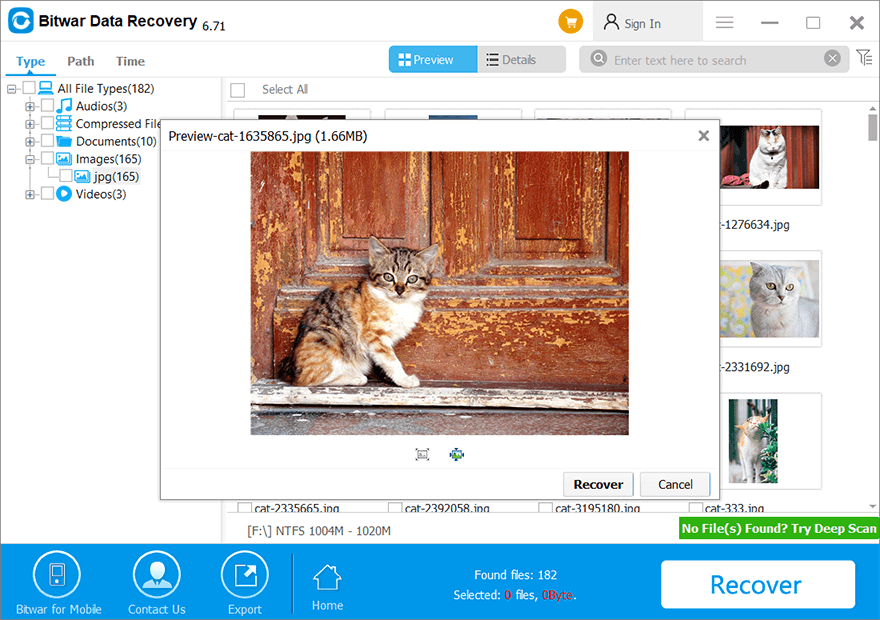
Conclusão
Next time you encounter the IRQL_NOT_LESS_OR_EQUAL error, you should be able to fix it. It is not that difficult to fix if you follow all the methods mentioned in this article. Besides, many users have reported a loss of data loss issues because of the error. If you find yourself stuck in a similar scenario, you can use our Recuperação de Dados Bitwar to recover lost data.
Read more: How To Recover Lost Files Using Command Prompt (CMD)
Artigo Anterior
Como corrigir o erro 0xc000021a após o Windows Update Resumo: O erro IRQL_NOT_LESS_OR_EQUAL é um erro comum BSOD (tela azul da morte) que desliga abruptamente o seu PC. O...Artigo seguinte
5 métodos eficazes para resolver o erro de incompatibilidade do índice APC Resumo: O erro IRQL_NOT_LESS_OR_EQUAL é um erro comum BSOD (tela azul da morte) que desliga abruptamente o seu PC. O...
Sobre a recuperação de dados Bitwar
3 etapas para recuperar mais de 500 tipos de documentos, fotos, vídeos, áudios e arquivos excluídos, formatados ou perdidos de vários cenários de perda de dados.
Saber mais